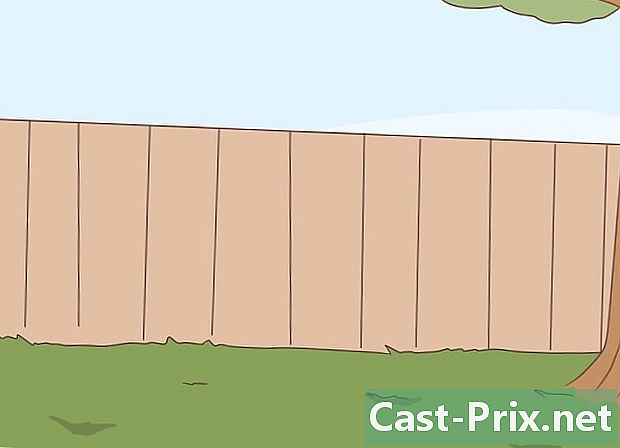Com transferir fitxers a Google Fotos des d’un PC o Mac
Autora:
Robert Simon
Data De La Creació:
18 Juny 2021
Data D’Actualització:
1 Juliol 2024
![[Tuto] Transférer texte / image de l’ordinateur vers la Calculatrice - Ti-Doc - Ti-83+/Ti-84+](https://i.ytimg.com/vi/JP1-tO6vScY/hqdefault.jpg)
Content
- etapes
- Mètode 1 Ús de la còpia de seguretat i sincronització de Google
- Mètode 2 Utilitzant un navegador web
Per estalviar espai al disc dur o fer una còpia de seguretat de fitxers, podeu penjar fotos i vídeos des de l’ordinador a Google Fotos. Per a això, podeu utilitzar Còpia de seguretat i sincronització de Google o un navegador web.
etapes
Mètode 1 Ús de la còpia de seguretat i sincronització de Google
-

obert aquesta pàgina al navegador web S'obrirà la pàgina oficial per descarregar l'aplicació Còpia de seguretat i sincronització de Google. Podeu utilitzar-lo per sincronitzar fotos i vídeos del vostre ordinador amb Google Fotos. -

Feu clic a sobre descarregar. L’aplicació es descarregarà al vostre ordinador.- És possible que primer seleccioneu una ubicació de còpia de seguretat i després feu clic a registre per iniciar la baixada.
-

Executeu el fitxer d'instal·lació. Seguiu les instruccions de la pantalla per instal·lar l’aplicació al vostre Mac o PC. Un cop arribes a la pantalla amb un botó començamentpodeu passar al següent pas. -

Feu clic a sobre començament. Si us demana que permeteu l’accés als fitxers del vostre ordinador, feu-ho. -

Inicieu la sessió al vostre compte de Google. Introduïu la vostra adreça i la contrasenya de Gmail per accedir al vostre compte. -

Trieu els fitxers per fer una còpia de seguretat. En la majoria dels casos, es tracta de triar entre fotos i vídeos, però, com que Còpia de seguretat i sincronització és també la nova aplicació de sincronització de Google Drive, podeu utilitzar-la per fer una còpia de seguretat de qualsevol tipus de fitxer. -

Seleccioneu totes les carpetes que continguin fotos i vídeos. Marqueu la casella al costat del nom de les carpetes que contenen les vostres fotos. Si no els veieu a la llista, feu clic Seleccioneu una carpeta a continuació, feu la vostra selecció. -

Trieu la mida d’importació de fotos i vídeos. Marqueu la casella que hi ha al costat d’una de les opcions disponibles per seleccionar la mida d’importació de fotos i vídeos.- l'opció Alta qualitat comprimeix fotos i vídeos per estalviar espai d’emmagatzematge, però ofereix un emmagatzematge gratuït i il·limitat. En general, la qualitat és prou alta com per satisfer la majoria dels usuaris.
- l'opció Qualitat original Compteu l’espai d’emmagatzematge usat de la quota de Google Drive, però les vostres fotos i vídeos es faran una còpia de seguretat de la mida original. Si teniu fitxers d’alta qualitat, potser haureu de pagar per augmentar el vostre espai d’emmagatzematge actual.
-

Sincronitza automàticament les fotos i els vídeos nous. Marqueu la casella al costat Carregueu fotos i vídeos a Google Fotos (a l’epígraf Google Fotos) si voleu sincronitzar automàticament el vostre nou suport. -

Feu clic a sobre començament. A partir d’ara, les fotos i vídeos seleccionats es penjaran a Google Fotos. El procés pot trigar un temps, depenent de la quantitat i la mida dels fitxers.
Mètode 2 Utilitzant un navegador web
-

Ens veiem endavant aquesta pàgina. Podeu utilitzar qualsevol navegador web del vostre ordinador (fins i tot Firefox o Safari) per afegir fotos i vídeos a Google Fotos.- Si encara no esteu connectat a Google Fotos, feu clic a Vés a Google Fotos connectar
-

Feu clic a sobre importació. Aquesta opció es troba a la part superior dreta de Google Fotos i us permet obrir un explorador de fitxers al vostre ordinador. -

Seleccioneu les fotos que voleu importar. Si només voleu importar una foto, busqueu-la i feu-hi clic una vegada. Si voleu seleccionar diverses imatges, manteniu premuda control (en un ordinador Windows) o ordre (a macOS) i a continuació, feu clic a cadascun. -

Feu clic a sobre obert. Les fotos o vídeos seleccionats es penjaran al vostre compte de Google Fotos.